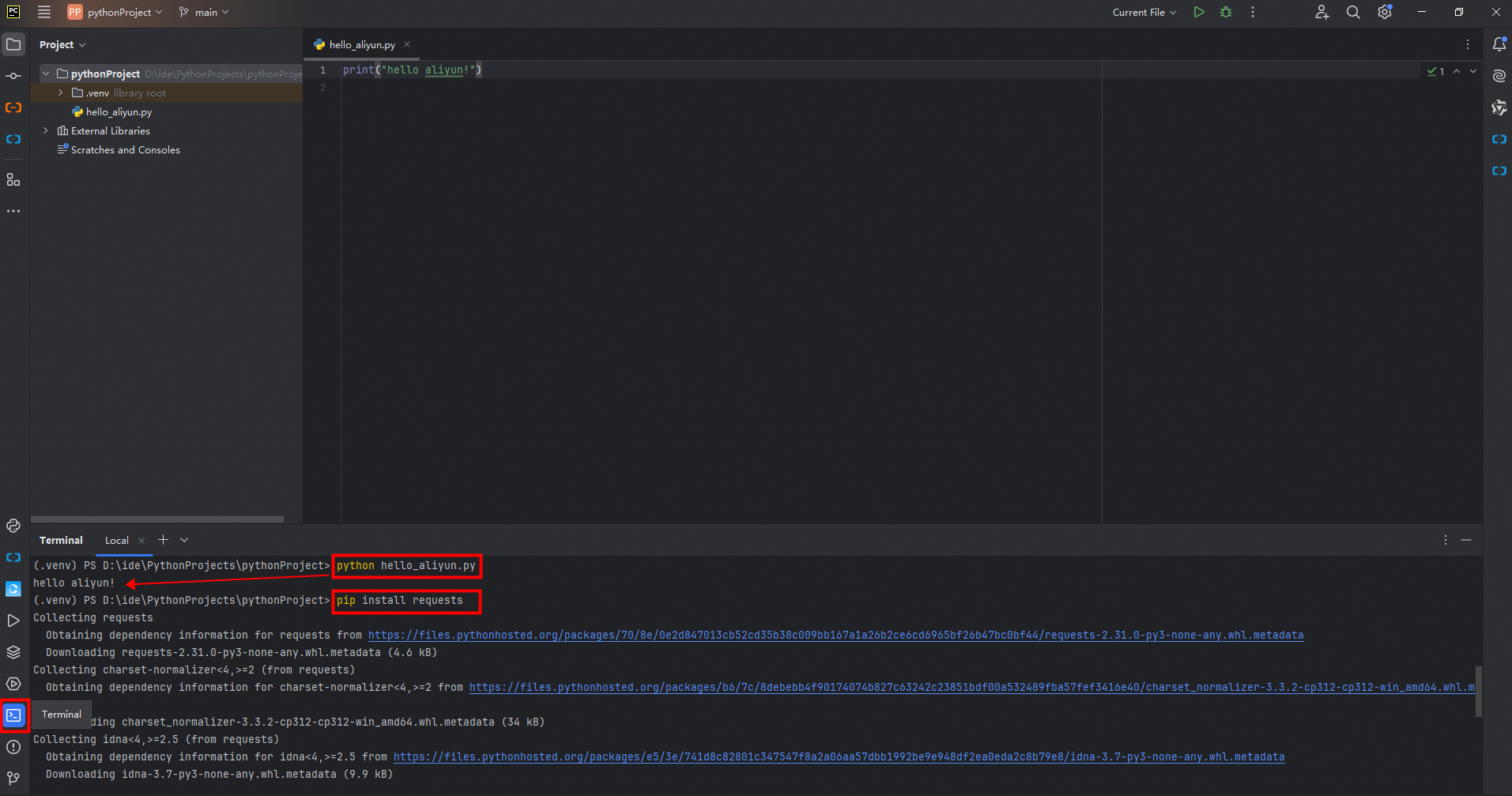在Windows搭建Python開發環境
本文以在Windows安裝PyCharm為例,為您介紹Python開發環境搭建步驟。
搭建步驟
訪問PyCharm官網,單擊Download。
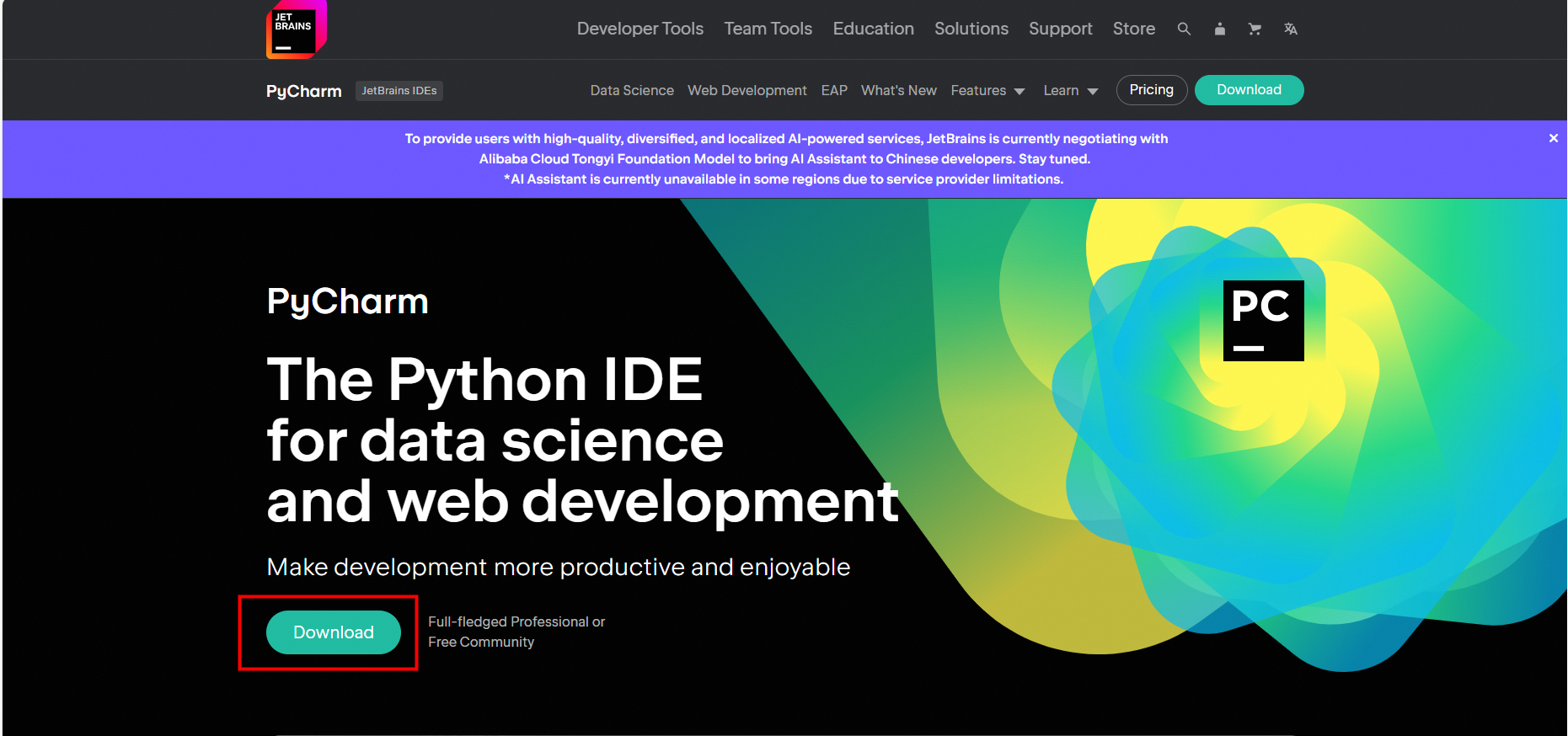
在Download頁面,選擇PyCharm Community Edition,單擊Download下載。
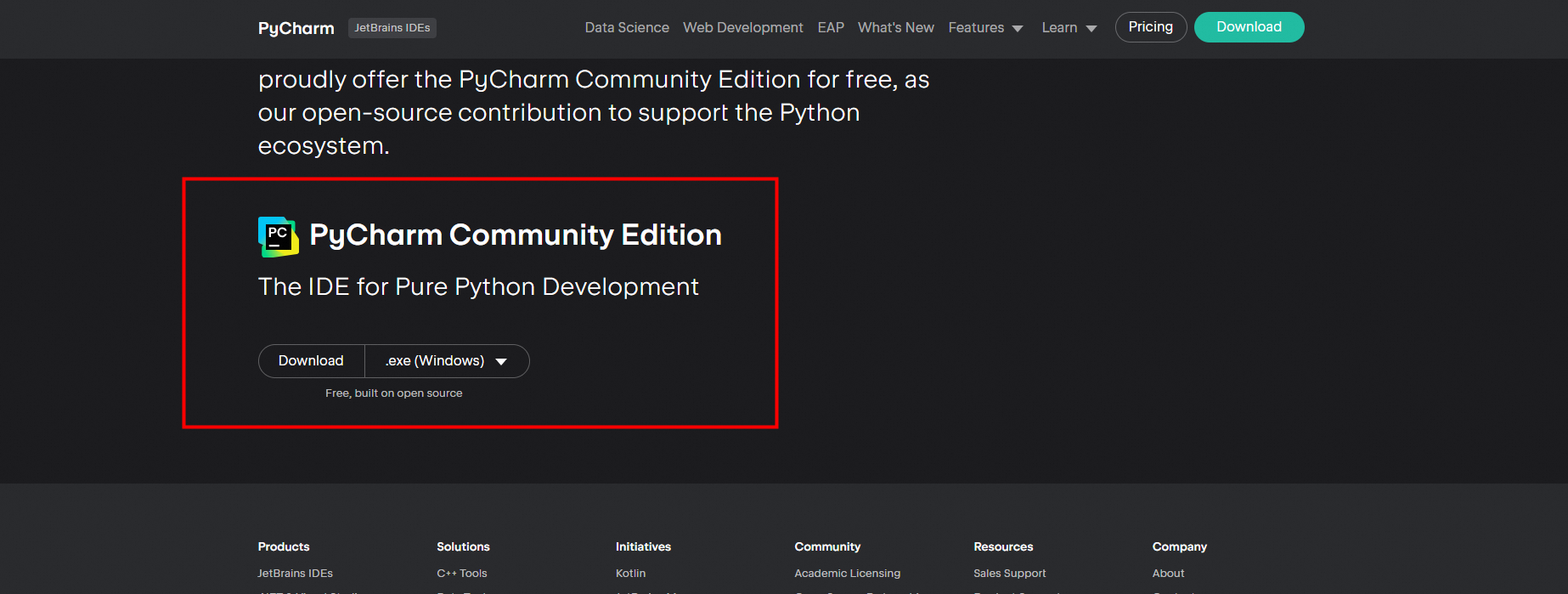
雙擊安裝文件pycharm-community-2024.1.1.exe開始安裝,并根據安裝向導完成安裝。
重要在安裝選項步驟,勾選‘添加“bin”文件夾到PATH’。
打開PyCharm,單擊New Project,創建一個新項目用于管理使用Python語言的軟件應用或工具。
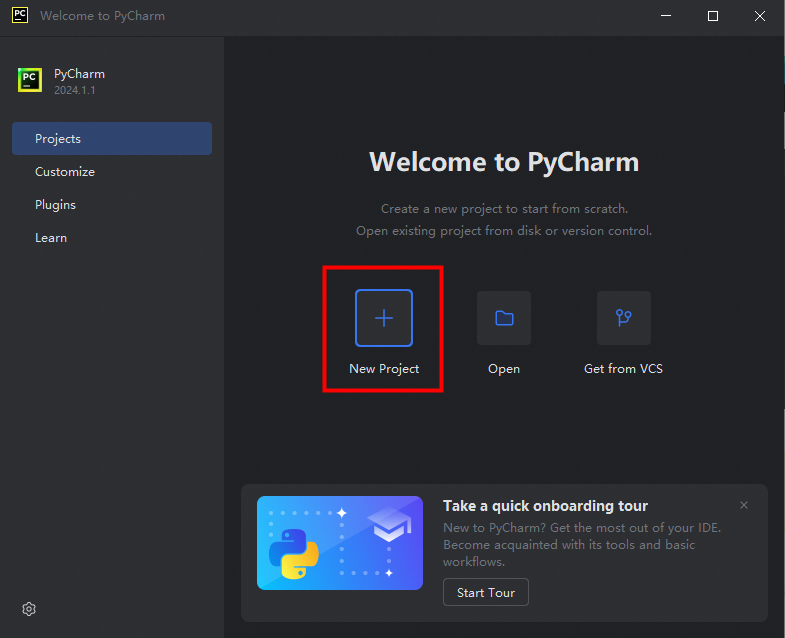
在New Project窗口填寫項目信息。
Name:項目名稱,例如pythonProject。
Location:項目文件的保存位置,方便您管理項目文件。
說明Create Git repository:創建Git版本控制倉庫,本示例不勾選。
Create a welcome script:創建一個main.py文件,本示例不勾選。
Interpreter type:運行環境,本示例選擇Project venv。
Project venv:項目虛擬環境,虛擬環境會將項目的依賴項和Python解釋器隔離開來,可以為每個項目創建獨立的環境,并在其中安裝項目所需的包和依賴項,適用于大多數Python項目。
Python version:選擇安裝的python解釋器版本,默認為您已安裝的python版本,如果您安裝有多個版本可以手動修改。
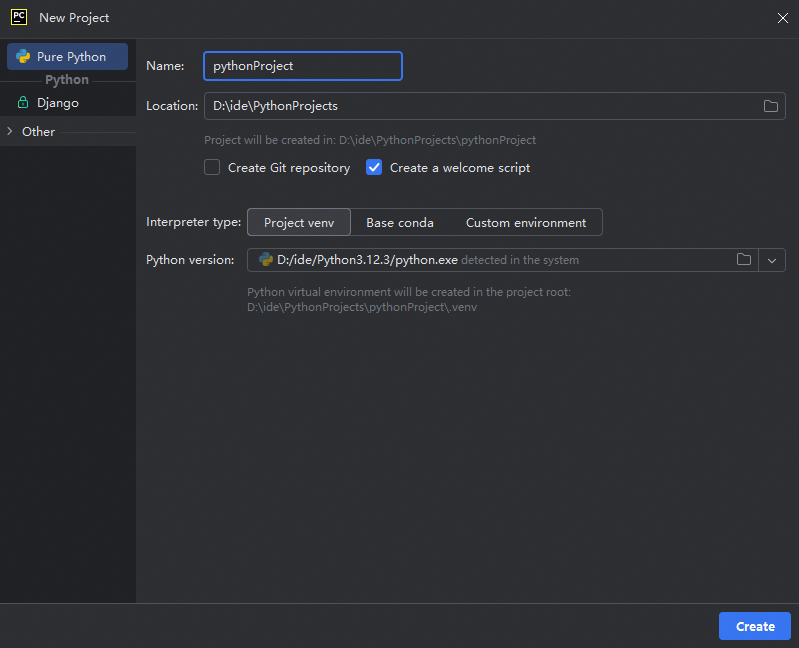
Base conda:基礎conda環境,基于Conda(跨平臺環境管理器)創建的基礎環境,功能更強大,適用于多語言開發的復雜環境項目,暫不做詳細介紹。
Custom environment:自定義環境,手動創建一個全新的Python環境,并手動安裝所需的包和依賴項。
Environment:Generate new表示生成一個新的環境;Select existing表示選擇一個存在的環境。
Type:環境的類型,選擇默認Virtualenv。
Base python:選擇python解釋器版本。
Location:python環境的保存位置。
說明Inherit packages from base interpreter:這個環境繼承全局基礎解釋器所安裝的第三方庫。
Make available to all projects:將這個環境安裝的第三方庫用于所有項目。
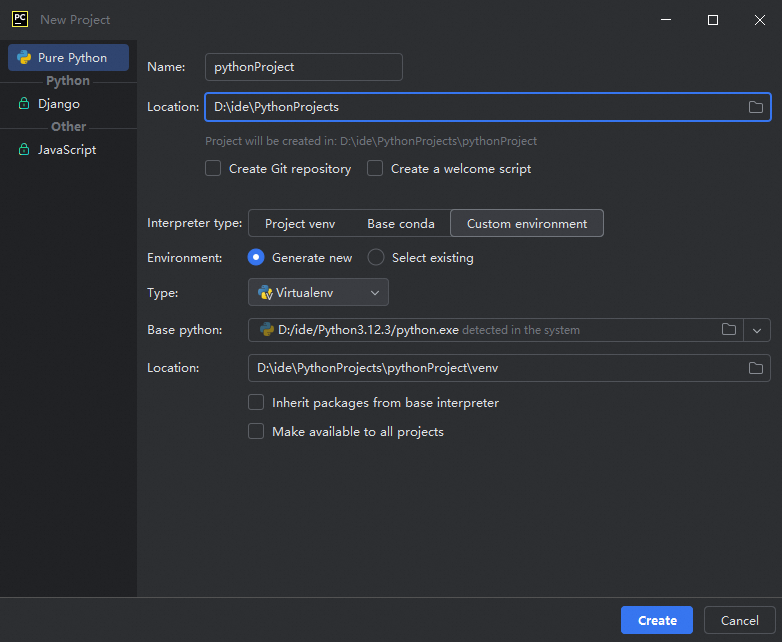
右鍵單擊項目名稱,選擇New->Python File,在新彈出窗口輸入文件名hello_aliyun,選擇Python file,然后按下回車就創建了一個名稱為hello_aliyun.py的文件。
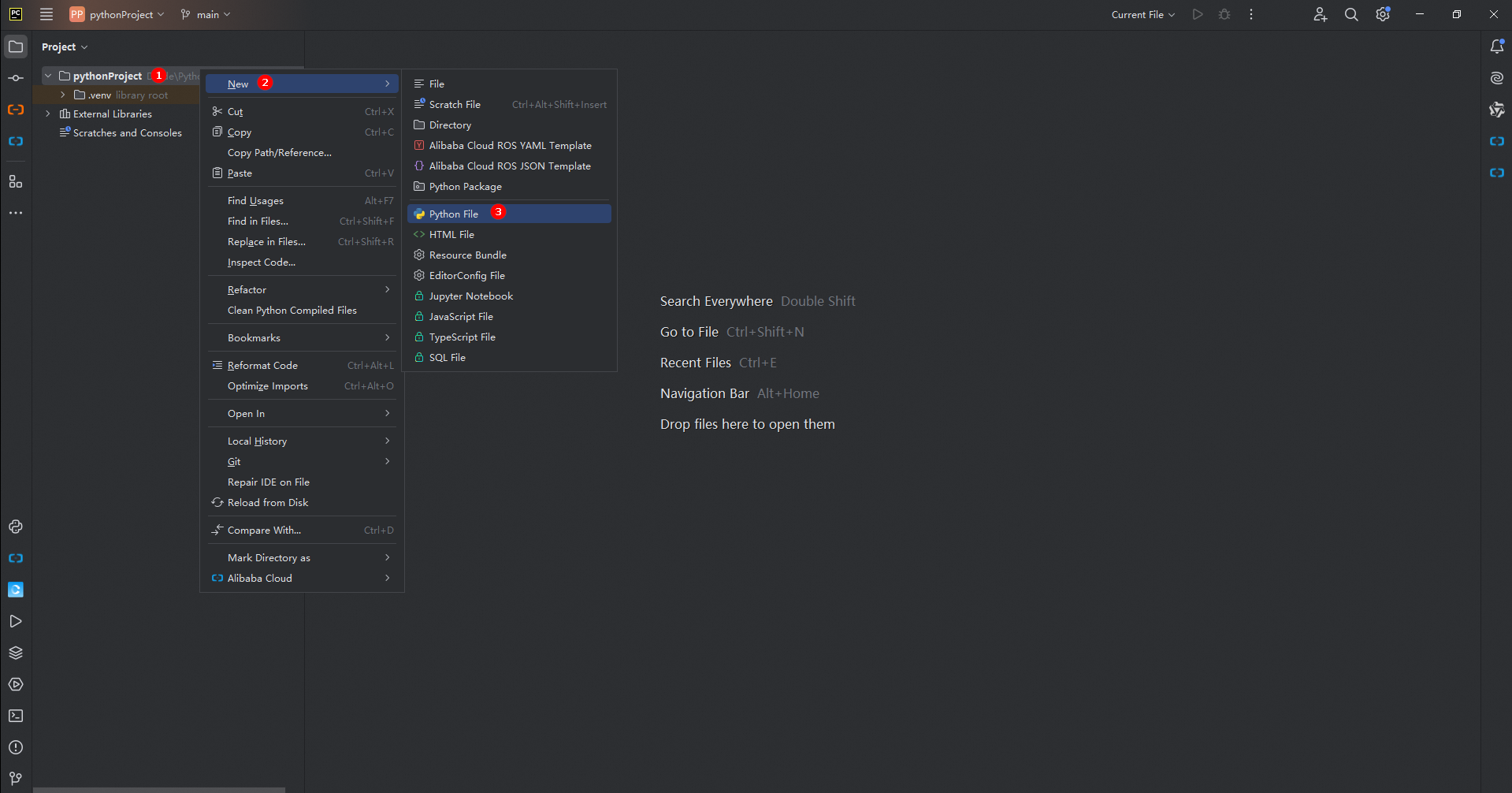
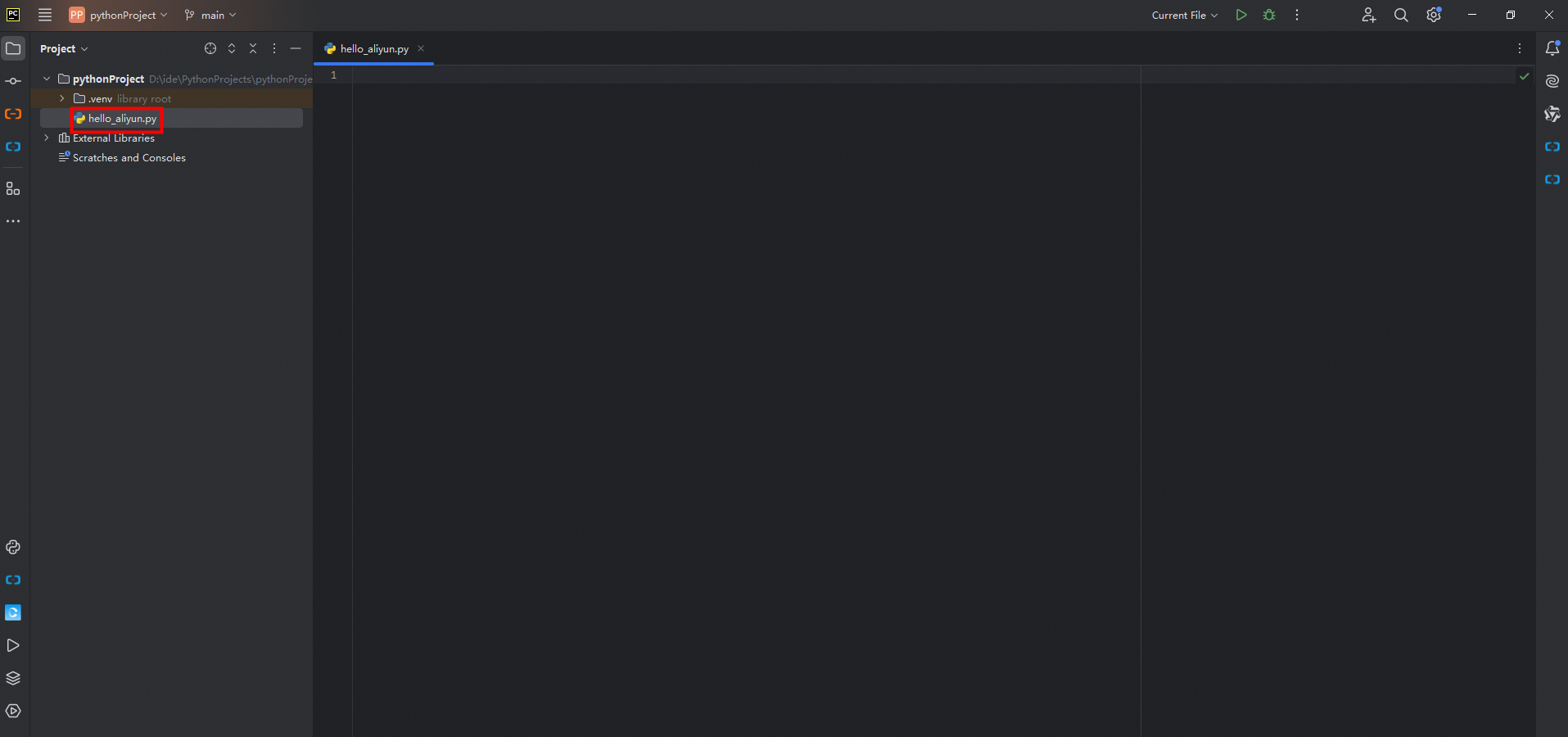
在右側編輯區域輸入
print("hello aliyun!"),單擊右上角運行按鈕,可以在底部Run選項卡看到運行結果hello aliyun!。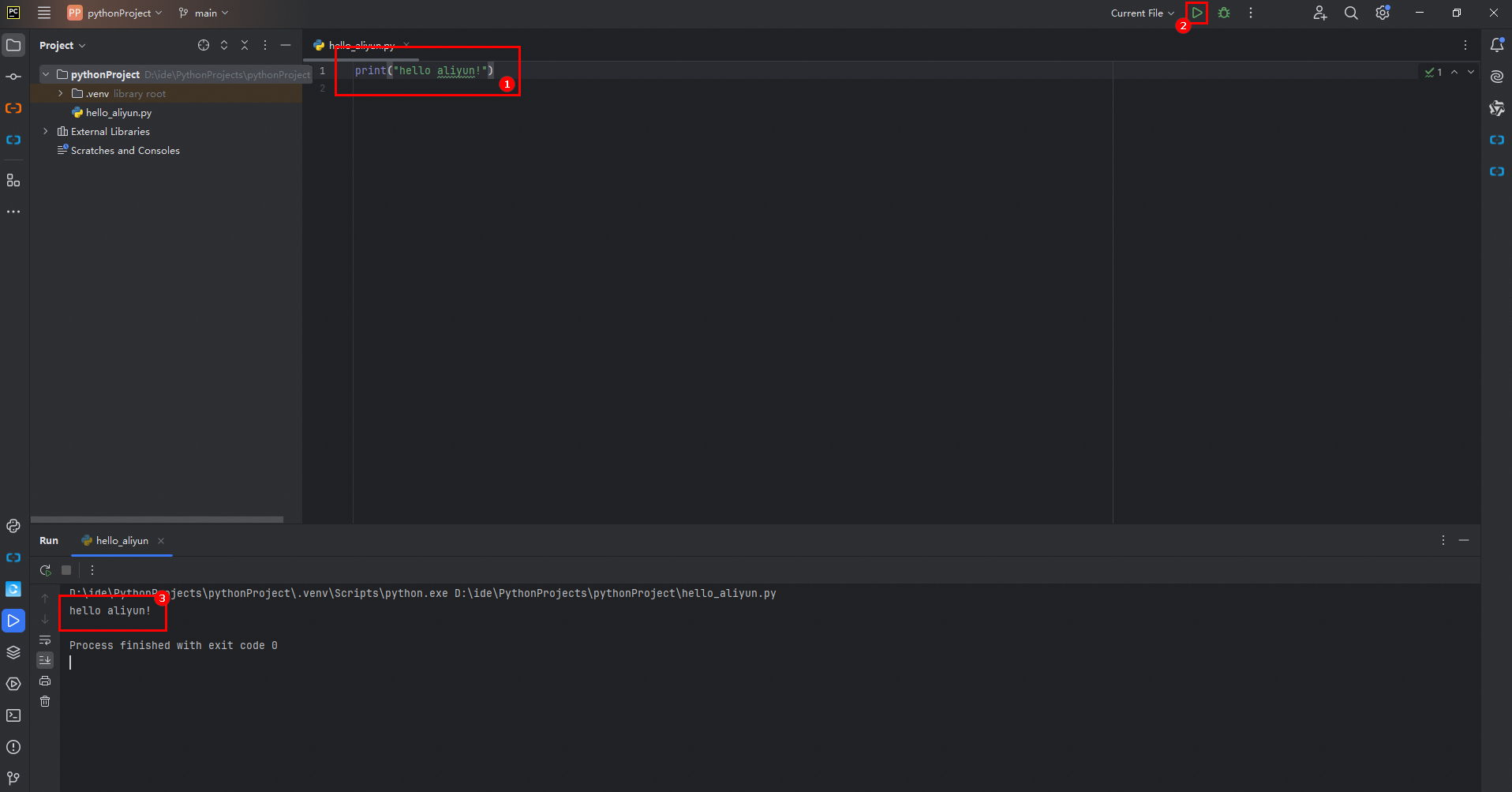
使用python和pip命令
在PyCharm窗口底部單擊Terminal選項卡或者按下Alt + F12打開Terminal。Terminal是PyCharm內置的一個命令行工具,可以執行大部分命令,例如使用python命令可以執行python文件,使用pip install來安裝第三方庫等等。